Советуем обратиться с данным вопросом к продавцу устройства.
Необходимо направить запрос в службу технической поддержки для снятия регистрации. Подробная информация о форме запроса и условиях перерегистрации опубликована на странице /support/re-registration.
В этом случае допущена ошибка при вводе лицензионного ключа программы (карты). Проверьте правильность ввода с учетом регистра. Если Вы уверены, что ввели все данные правильно, но сообщение об ошибке все равно отображается, необходимо отправить запрос в службу технической поддержки для проверки ключа. Запрос направляйте по адресу: support@navitel.ru, описав ситуацию и указав лицензионный ключ программы (карты) и контактную информацию.
Лицензионный ключ программы указан на лицензионной карточке, либо на установочном диске программы (в зависимости от комплектации устройства).
Лицензионный ключ программы, предустановленной на автонавигатор, также можно посмотреть в файле Registration Key.txt.
Если программа зарегистрирована (для версии 3.2 и более поздних версий), запустите программу «Навител Навигатор», выберите Меню в левом нижнем углу главного экрана > Мой Навител > Скачать карты > Навител Навигатор. Если раздел Скачать карты в меню не представлен, используйте путь: Мой Навител > Все продукты > Навител Навигатор.
Инструкция по регистрации дополнительных карт представлена в разделе /instructions/maps-registration-common/.
Пользователи устройств с ОС Android, iOS, Windows Phone, а также Windows Mobile и BlackBerry могут воспользоваться возможностью активации пробного периода программы. Пробный период позволит вам использовать программу и все доступные карты бесплатно в течение 7 дней с момента первой активации пробного периода. Во время пробного периода доступен полный функционал программы, кроме сервисов Навител.Облако и Навител.Друзья, которые требуют регистрации.
Пробный период доступен только для тех устройств, на которых программа ранее не была активирована. Если программа уже активирована, то пробный период для какой-либо карты недоступен. Для активации пробного периода программы на вашем устройстве, следуйте инструкции ниже.
Необходимо подключение к Интернету.
- Запустите Навител Навигатор на устройстве.
- Выберите Начать пробный период.

Если вы ранее совершали покупку через встроенный магазин операционной системы, то вы можете восстановить ее на другом устройстве с такой же операционной системой, используя аккаунт в магазине, с которого была осуществлена покупка.
Данный функционал доступен для iPhone/iPad, устройств на базе Windows Phone 8.x, а также для устройств на базе Android – для покупок, совершённых через Google Play после 16.09.2014 из версии Навител 9.2.0.4 или выше.
Необходимо подключение к Интернету.
- Запустите программу.
- Выберите Премиум версия.

Система запросит пароль вашей учётной записи Apple, Google, либо Microsoft. Восстановление покупки, совершённой c другого аккаунта, невозможно.
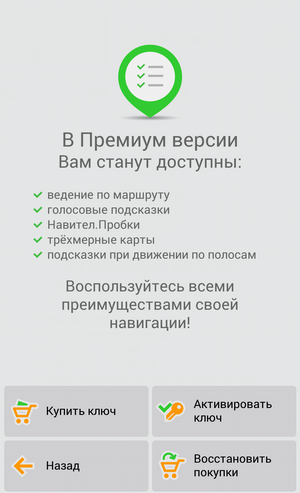
Данный способ следует использовать в том случае, если у Вас уже есть ключ. Если нет — его необходимо приобрести (см. инструкцию).
Данный способ не предназначен для iPhone/iPad!
Если Вы впервые устанавливаете программу на iPhone/iPad – совершите встроенную покупку из меню программы (см. инструкцию).
Если Вы ранее приобретали лицензию для iPhone/iPad – проведите "восстановление покупок" согласно инструкции на данной странице.
Примечание: при совершении покупки через интерфейс программы активация лицензионного ключа не требуется.
Необходимо подключение к Интернету.
- Запустите программу.
- Выберите пункт Премиум версия.

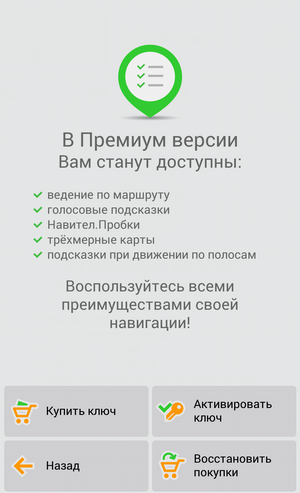

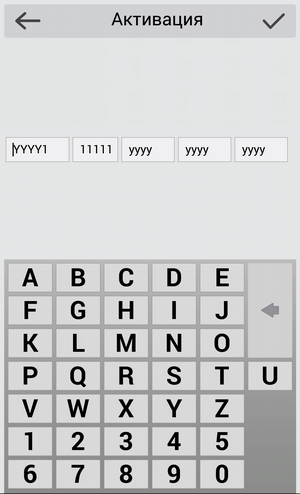

В случае регистрации пакета Федеральный округ Вам будет предложено активировать ключ на карту (см. инструкцию).
Если ключ ранее был использован на другом устройстве, то для его активации на новом устройстве требуется провести деактивацию. Пройдите на страницу Деактивировать ключ, ознакомьтесь с условиями и заполните заявку, указав причину деактивации Смена устройства. Дождитесь ответа от службы технической поддержки.
Необходимо подключение к Интернету.
- Запустите программу.
- Нажмите кнопку Активировать ключ.


Данный способ активации следует использовать в случае отсутствия выхода в Интернет на устройстве. При наличии выхода в интернет рекомендуем воспользоваться активацией из меню программы.
- Войдите в личный кабинет на сайте NAVITEL ® .
- Выберите раздел Активация ключа.
- В поле Тип активации выберите Я впервые активирую программу Навител Навигатор. Введите обозначение устройства (вы можете придумать любое название), его серийный номер, лицензионный ключ Навител Навигатор в соответствующие поля с учетом регистра.
Нажмите кнопку Активировать.
Серийный номер, приписываемый программой устройству, отображается при нажатии на кнопку  , а также, если активирован пробный период, указан в Меню > Мой Навител > Карты для пробного периода > Навител Навигатор.
, а также, если активирован пробный период, указан в Меню > Мой Навител > Карты для пробного периода > Навител Навигатор.

Скопируйте активационный файл в память устройства или на SD-карту в папку NavitelContentLicense.
Убедитесь, что после копирования файл называется NaviTel_Activation_Key.txt, а не NaviTel_Activation_Key(1).txt или NaviTel_Activation_Key(2).txt и т.д. При необходимости, переименуйте.
Примечание: Windows может скрывать известные ей расширения файлов. Если имя исходного файла отображается как "NaviTel_Activation_Key", а не "NaviTel_Activation_Key.txt", то приписывать вручную ".txt" не нужно.
Если ключ ранее был использован на другом устройстве, то для его активации на новом устройстве требуется провести деактивацию. Пройдите на страницу Деактивировать ключ, ознакомьтесь с условиями и заполните заявку, указав причину деактивации Смена устройства. Дождитесь ответа от службы технической поддержки.
- Войдите в личный кабинет на сайте NAVITEL ®
- Выберите раздел Активация ключа
- В поле Тип активации выберите Я впервые активирую программу Навител Навигатор. Введите обозначение устройства (вы можете придумать любое название), его серийный номер, лицензионный ключ Навител Навигатор в соответствующие поля с учетом регистра.
Серийный номер, приписываемый программой устройству, отображается при нажатии на кнопку 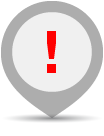 на странице Незарегистрированная версия
на странице Незарегистрированная версия
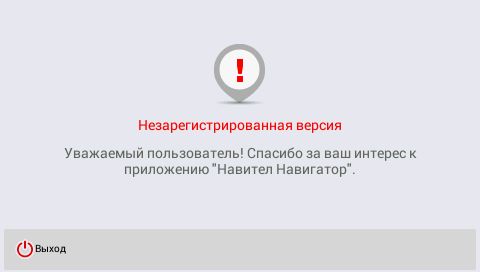

Серийный номер может состоять из 5, 12 или 32 знаков.
В версиях программы 7.0. – 9.2. серийный номер отображается при нажатии на поле Незарегистрированная версия приложения в верхней части экрана.
Скопируйте активационный файл в память устройства или на SD-карту в папку с программой (Navitel, NaviOne, MobileNavigator или иные варианты — в зависимости от модели устройства), предварительно удалив старый активационный файл(ы) NaviTelAuto_Activation_Key.txt и/или NaviTelAuto Activation Key.txt (при наличии) из папки NaviTelContent/License и папки с программой.
Убедитесь, что после копирования файл называется NaviTelAuto_Activation_Key.txt, а не NaviTelAuto_Activation_Key(1).txt или NaviTelAuto_Activation_Key(2).txt и т.д. При необходимости, переименуйте.
Примечание: Windows может скрывать известные ей расширения файлов. Если имя исходного файла отображается как "NaviTelAuto_Activation_Key", а не "NaviTelAuto_Activation_Key.txt", то приписывать вручную ".txt" не нужно.
Деактивация лицензионного ключа на программу Навител Навигатор осуществляется не более 1-го раза вне зависимости от причин (согласно лицензионного соглашения п.3.12). Повторная активация лицензионного ключа возможна только на устройство аналогичной модели и с аналогичной официальной операционной системой.
Активация лицензионного ключа Навител для iOS на другие платформы и переактивация лицензионного ключа Навител с других платформ на iOS невозможна. Согласно лицензионной политике Apple, все покупки могут быть совершены только через AppStore, активация лицензионных ключей, купленных другим способом, невозможна. Для использования приобретенной программы Навител на другом устройстве с iOS необходимо под тем же аккаунтом в AppStore скачать именно то приложение, из которого ранее была совершена покупка, и при старте программы выбрать Купить премиум версию > Восстановить покупки (см. инструкцию).
Если покупка была совершена до 16.09.2014 или НЕ посредством GooglePlay, то потребуется деактивация ключа. В случае покупки лицензии в GooglePlay после 16.09.2014 из Навител версии 9.2 и выше деактивация не потребуется. Для использования приобретенной программы Навител на другом устройстве с OS Android необходимо под тем же аккаунтом Google установить Навител, и при старте программы выбрать Купить премиум версию > Восстановить покупки (см. инструкцию).
Если покупка была совершена до 17.09.2014 или НЕ посредством Windows Phone Store, то потребуется деактивация ключа. В случае покупки лицензии в Windows Phone Store после 17.09.2014 из Навител версии 9.2 и выше деактивация не потребуется. Для использования приобретенной программы Навител на другом устройстве с OS Windows Phone 8 (и выше) необходимо под той же учетной записью Microsoft скачать Навител из Windows Phone Store, и при старте программы выбрать Купить премиум версию > Восстановить покупки (см. инструкцию).
Важно! Количество восстановлений покупок для каждой ОС ограничено.
Лицензионный ключ на пакет навигационных карт может быть активирован только на один ключ программы и не подлежит переактивации на другой. При деактивации ключа на программу повторная активация карт не требуется.
Важно! После оформления запроса на деактивацию ключа запрещается запуск программы на старом устройстве/карте памяти при наличии интернет-соединения, так как это приведет к повторной активации ключа, а деактивация более будет недоступна.
Если кнопка Отправить не активна, то проверьте, что вы заполнили все поля формы, в том числе приложили файл. После отправки запроса на деактивацию на ваш почтовый ящик в течение 10 минут должен прийти автоматический ответ с присвоенным номером заявки. Если вы не получили письмо с номером заявки, то ваш запрос к нам не поступил, необходимо повторить отправку.
Запрос обрабатывается 2-3 рабочих дня.
Ответ с решением по заявке вы получите на тот почтовый ящик, который был указан в форме.
Чтобы установить Navitel Navigator Update Center на ПК, нажмите на кнопку Скачать и следуйте инструкции на экране. После завершения установки запустите программу Navitel Navigator Update Center на своем компьютере.
Присоедините автонавигатор к ПК при помощи USB шнура.
Если устройство подключено правильно, программа определит его автоматически. Если программа не запущена, компьютер распознает устройство как съемный диск или USB-накопитель.

Navitel Navigator Update Center отображает на экране доступные обновления карт и программного обеспечения.

Нажмите на кнопку Обновление , чтобы увидеть подробный список доступных обновлений. Нажмите ОК , чтобы загрузить и установить обновления. Рекомендуется в первую очередь обновить программное обеспечение, так как карты нового релиза оптимизированы для работы с новой версией ПО.

Нажмите Скачать , чтобы увидеть полный список карт, доступных для скачивания. Выберите нужные карты и нажмите ОК .

Время, которое требуется для загрузки карты, зависит от размера файла и скорости Интернет-соединения.

Программное обеспечение и карты обновлены. Отсоедините автонавигатор от ПК.

Нажмите на Купить и выберите карту страны или пакет карт, которые вы хотите приобрести.

Вы можете приобрести бессрочный лицензионный ключ либо оформить подписку на навигационную карту сроком действия 1 год.

Нажмите Купить , чтобы перейти в корзину и оформить заказ.

Загрузите карты, которые вы приобрели. Отсоедините автонавигатор от ПК.
Программа не может быть установлена
- Убедитесь, что выполняются минимальные системные требования для установки Navitel Navigator Update Center. Для установки требуется по меньшей мере 2,5 ГБ свободного пространства на диске и 1 ГБ оперативной памяти.
- Некоторые антивирусы и файрволы могут блокировать загрузку и установку программ. Отключите их на время или задайте такие установки, которые не будут препятствовать загрузке.
Компьютер не видит навигационное устройство
- Для того, чтобы компьютер распознал навигационное устройство, оно должно быть заряжено. Если вы видите на экране навигатора иконку аккумулятора, значит устройство не заряжено полностью. Дождитесь, пока устройство будет заряжено в достаточной степени.
- Используйте USB-шнур, который поставляется вместе с устройством. Убедитесь, что устройство правильно подключено к ПК через USB.
- Если устройство по-прежнему не распознано, используйте другой USB-порт.
- Проверьте наличие подключения к сети Интернет. Для обновления ПО и карт через программу Navitel Navigator Update Center требуется стабильное высокоскоростное Интернет-соединение.
- Убедитесь, что на диске достаточно свободного места.
- Программы для обеспечения безопасности (антивирусы, файрволы) могут ограничивать доступ к компьютеру. Отключите их на время или задайте такие установки, которые не будут препятствовать загрузке.
Пользователь заблокировал компьютер во время загрузки обновлений
- Блокировка экрана компьютера не приведет к остановке загрузки обновлений. Если загрузка остановилась, проверьте соединение с Интернетом.
- Количество времени, которое требуется для загрузки обновлений, зависит от скорости Интернет-соединения и размера файла. Если загрузка идет слишком медленно, проверьте наличие и скорость Интернет-соединения.
- Если карта занимает большой объем, то ее загрузка будет идти дольше.
Я купил карту через Navitel Navigator Update Center. Когда и как я получу ключ активации карты?
При совершении заказа через Navitel Navigator Update Center отдельного уведомления на e-mail с указанием лицензионного ключа не поступает. Лицензия автоматически активируется на то устройство, которое было подключено в процессе работы программы.
Вам необходимо ещё раз подключить это устройство к ПК и запустить Navitel Navigator Update Center. Купленные карты появятся в списке карт, доступных для установки. Срок обработки заказа в большинстве случаев не превышает 30 минут.
Навител – это основной инструмент для навигации большинства автолюбителей нашей страны. Никто не застрахован от нарушений его работы. Дело в том, что сбой может дать как программная часть, так и аппаратная. В любом случае возникнут проблемы с лицензионным ключом. Дело в том, что, скорее всего, придётся переустанавливать программу и вводить его заново. Или же лицензия может внезапно слететь – это у тех, кто пользуется репаками и всякого рода кряками. Платить или нет производителю – личное дело каждого. Но для пользования требуется рабочий навигатор со всеми функциями.
Инструкция для белых устройств
Что делать, когда Навител заблокировал лицензионный ключ? Прежде всего не паниковать. Особенно при наличии навигатора, в котором с магазина не менялись настройки. Политика компании Навител – предоставление пользователям лицензионной версии с бесплатными обновлениями. Чтобы восстановить заблокированный ключ Навител нужно проделать следующие действия:


Обратите внимание! Необходимо перед подключением выбрать соответствующую опцию в меню навигатора.
Нелицензионная версия
Далеко не все пользуются лицензионным ПО. В первую очередь это касается владельцев телефонов и планшетов, которые владельцы приспособили под штатный навигатор. Если заблокирован лицензионный ключ Навител в этом случае, то, скорее всего, был обнаружен взлом системы. Или же её работоспособность просто нарушена. В любом случае нужно что-то делать, чтобы система вновь стала работоспособной.
Самый действенный метод, который стоит порекомендовать автолюбителям – это установка предыдущей версии Навител. В этом случае не придётся постоянно искать генераторы ключей, которые впоследствии могут быть заблокированы Навител. Ведь производитель пытается бороться с пиратами. А владельцы нелицензионного ПО постоянно в напряжении при каждому подключении к интернету – не слетит ли лицензия.
В качестве работающего ПО необходимо найти версию Навител не старше 5.0.3. Таких вариантов полно в сети. Нужно скачать и установить её либо на стороннее устройства, либо на сам навигатор. Такая возможность тоже есть.
Обратите внимание! Самой стабильно системой считается версия 3.5. Не самая свежая, но зато в ней нет лишних дополнительных сервисов и всё исправно работает. Перед установкой удалите все старые карты из памяти!
Главное отличие старой версии программы – она работает со старыми форматами карт – nm2. А она уже давно все взломаны и Навител не борется с данным пиратским ПО. Любители самостоятельно их обновляют.

